
HP LaserJet M1522 MFP 系列 -- 如何从打印机中清除卡纸
1、清除进纸盒区域中的卡纸
请勿使用镊子或尖嘴钳子等尖锐物体清除卡纸。 尖锐物体所造成的损坏不在保修范围之内。 清除卡住的介质时,请从产品中垂直取出卡住的介质。 倾斜地取出卡住的介质可能会损坏产品。打开机器上盖。

2、双手抓住介质外露最多的一侧(包括中间),然后从产品内小心取出介质。
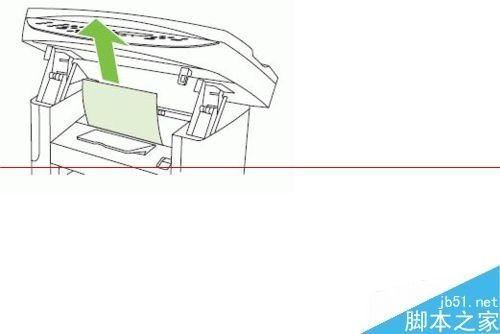
3、关闭上盖。
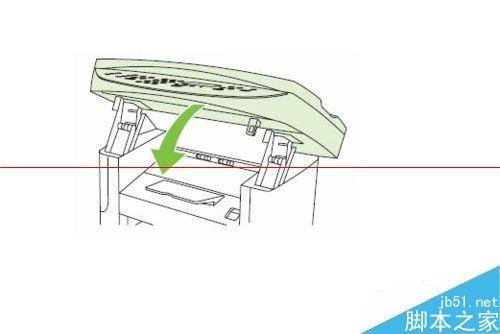
4、打开纸盒 1。
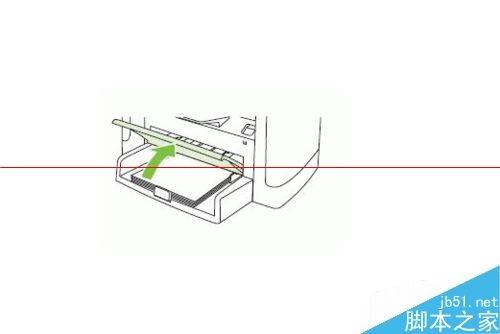
5、双手抓住介质外露最多的一侧(包括中间),然后从打印机内小心取出介质。
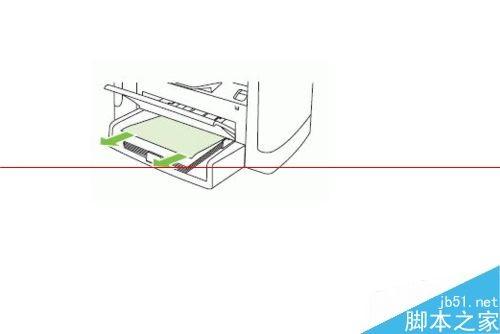
6、如果看不到介质,请打开上盖,取出硒鼓,然后旋转顶端介质导向装置。 向上小心拉拽介质并将其从产品中取出。
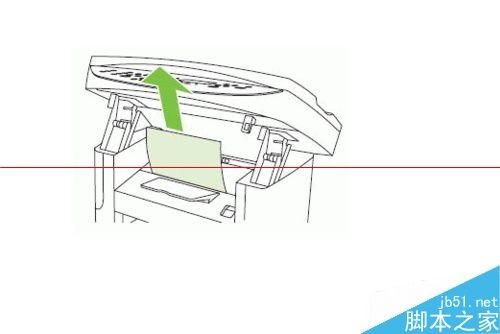
7、关闭纸盒 1 和硒鼓门。清除出纸盒中的卡纸
请勿使用镊子或尖嘴钳子等尖锐物体清除卡纸。 尖锐物体所造成的损坏不在保修范围之内。双手抓住介质外露最多的一侧(包括中间),然后从产品内小心取出介质。
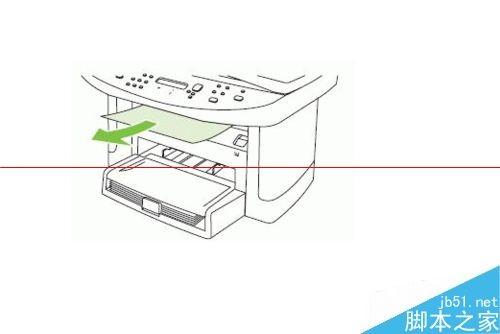
8、清除硒鼓区域中的卡纸
请勿使用镊子或尖嘴钳子等尖锐物体清除卡纸。 尖锐物体所造成的损坏不在保修范围之内。 清除卡住的介质时,请从产品中垂直取出卡住的介质。 倾斜地取出卡住的介质可能会损坏产品。打开上盖,然后取出硒鼓。

9、为防止硒鼓受损,应尽量避免让硒鼓受到阳光直射。
双手抓住介质外露最多的一侧(包括中间),然后从产品内小心取出介质。
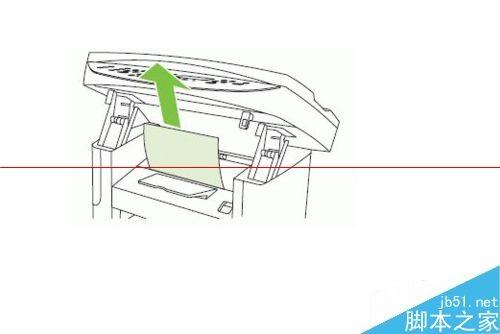
10、重新安装硒鼓,然后关闭硒鼓门。
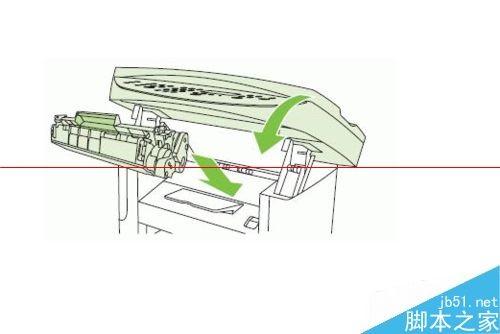

联想激光打印机29例故障检修实例 联想激光打印机无法打印怎么办
联想激光打印机29例故障检修实例 激光打印机在使用一段时间后发生故障是在所难免的,对联想激光打印机来说也是如此…… 故障一、打印机无法打印 故障现象:联想LJ2(0)人阅读时间:2024-07-05
打印机套打怎么设置?套打票据及打印机自定义纸张的教程
打印机套打怎么设置?套打票据及打印机自定义纸张的教程 一些部门因为一些原因不能直接联入系统,所以必须套打。 1、明确票据套打的位置,分别是名字、日期、收费项目,(0)人阅读时间:2024-07-05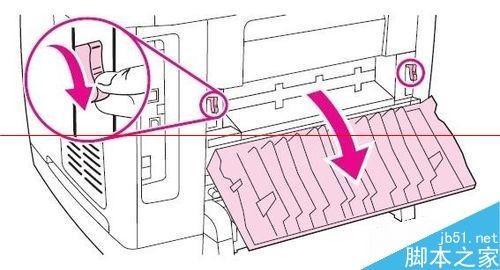
惠普打印机老是卡纸怎么办?惠普hp(惠普打印机总是卡纸怎么办)
惠普打印机老是卡纸怎么办?惠普hp CLJ2840.2820清除机器内部卡纸方法 惠普hp CLJ2840、2820清除机器内部卡纸方法 1. 打开机器后面的出(0)人阅读时间:2024-07-05
清洁 为打印机做个大扫除
清洁 为打印机做个大扫除 由于打印机内部的部件比较精密,即使是普通的擦拭或者加润滑油都有可能会对打印质量产生不可低估的影像,所以内部的清理一定要谨慎小心,根据我(0)人阅读时间:2024-07-05HP M1522 MFP打印机卡纸怎么清除?
 HP M1522 MFP打印机卡纸怎么清除? HP LaserJet M1522 MFP 系列 -- 如何从打印机中清除卡纸 1、清除进纸盒区域中的卡纸 请勿使..2024-07-05
HP M1522 MFP打印机卡纸怎么清除? HP LaserJet M1522 MFP 系列 -- 如何从打印机中清除卡纸 1、清除进纸盒区域中的卡纸 请勿使..2024-07-05联想激光打印机29例故障检修实例 联想激光打印机无法打印怎么办
 联想激光打印机29例故障检修实例 激光打印机在使用一段时间后发生故障是在所难免的,对联想激光打印机来说也是如此…… 故障一、打印机无法打印 故障现象:联想LJ2..2024-07-05
联想激光打印机29例故障检修实例 激光打印机在使用一段时间后发生故障是在所难免的,对联想激光打印机来说也是如此…… 故障一、打印机无法打印 故障现象:联想LJ2..2024-07-05打印机套打怎么设置?套打票据及打印机自定义纸张的教程
 打印机套打怎么设置?套打票据及打印机自定义纸张的教程 一些部门因为一些原因不能直接联入系统,所以必须套打。 1、明确票据套打的位置,分别是名字、日期、收费项目,..2024-07-05
打印机套打怎么设置?套打票据及打印机自定义纸张的教程 一些部门因为一些原因不能直接联入系统,所以必须套打。 1、明确票据套打的位置,分别是名字、日期、收费项目,..2024-07-05惠普打印机老是卡纸怎么办?惠普hp(惠普打印机总是卡纸怎么办)
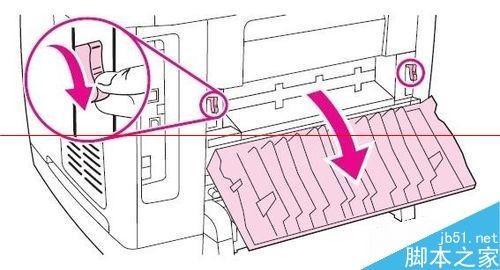 惠普打印机老是卡纸怎么办?惠普hp CLJ2840.2820清除机器内部卡纸方法 惠普hp CLJ2840、2820清除机器内部卡纸方法 1. 打开机器后面的出..2024-07-05
惠普打印机老是卡纸怎么办?惠普hp CLJ2840.2820清除机器内部卡纸方法 惠普hp CLJ2840、2820清除机器内部卡纸方法 1. 打开机器后面的出..2024-07-05